Gerenciar clusters de Big Data para o painel do controlador do SQL Server
Aplica-se a: SQL Server 2019 (15.x)
Importante
O complemento Clusters de Big Data do Microsoft SQL Server 2019 será desativado. O suporte para Clusters de Big Data do SQL Server 2019 será encerrado em 28 de fevereiro de 2025. Todos os usuários existentes do SQL Server 2019 com Software Assurance terão suporte total na plataforma e o software continuará a ser mantido por meio de atualizações cumulativas do SQL Server até esse momento. Para obter mais informações, confira a postagem no blog de anúncio e as opções de Big Data na plataforma do Microsoft SQL Server.
Além de azdata e do notebook de status do cluster, há outra maneira de exibir o status de um Cluster de Big Data do SQL Server. Agora você pode adicionar o controlador de cluster de Big Data do SQL Server por meio do viewlet de Conexões. Isso permite que você tenha um painel para exibir a integridade do cluster.
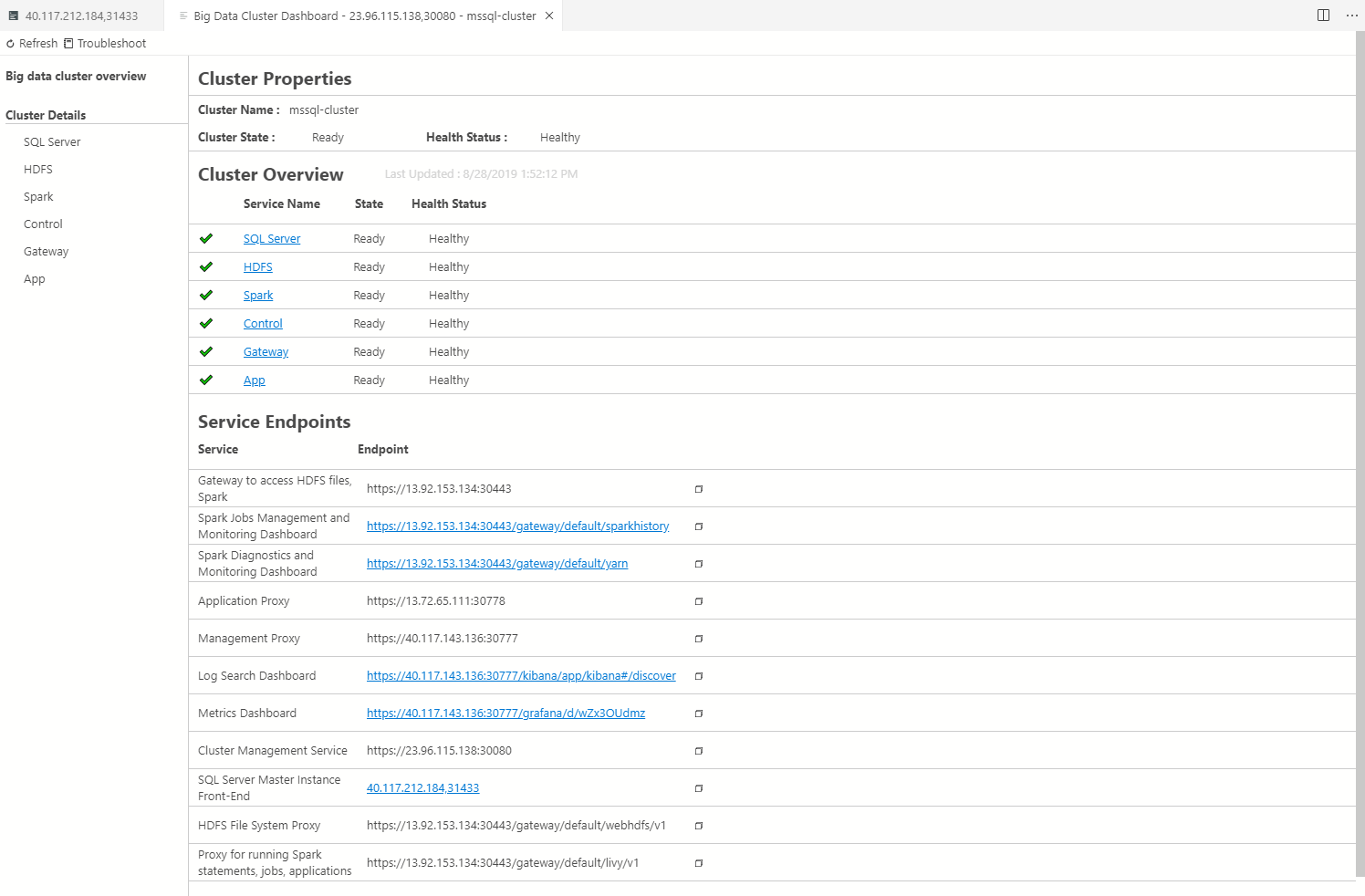
Pré-requisitos
Os pré-requisitos a seguir são necessários para iniciar o notebook:
- Versão mais recente do Azure Data Studio
- Extensão do SQL Server 2019 (15.x) instalada no Azure Data Studio
Além disso, o Cluster de Big Data do SQL Server 2019 também requer:
Adicionar o controlador de Cluster de Big Data do SQL Server
- Clique no modo de exibição Conexões no painel esquerdo.
- Na parte inferior do modo de exibição Conexões, clique em Clusters de Big Data do SQL Server para expandi-lo.
- Clique em Adicionar controlador do cluster de Big Data do SQL Server. Isso abrirá uma nova caixa de diálogo.
Adicionar Novo Controlador
- Adicione o nome do cluster.
- Adicione a URL do Serviço de Gerenciamento de Cluster. Isso pode ser encontrado na tabela de pontos de extremidade de serviço no painel do BDC ou pergunte ao administrador do cluster.
- Adicione seu nome de usuário e a senha.
Iniciar painel do controlador
- Quando você adicionar o controlador com êxito, poderá exibi-lo em Clusters de Big Data do SQL Server.
- Para iniciar o painel, clique com o botão direito do mouse no controlador e clique em Gerenciar.
Painel do controlador
No painel do controlador, há três componentes principais:
- Barra de ferramentas na parte superior que contém ações para o painel.
- O painel de navegação à esquerda que muda para as diferentes exibições no painel.
- Exibição abrangendo a maior parte da página.
Na página Visão geral do cluster de Big Data, você pode ver:
- As propriedades do cluster para ver informações sobre o cluster.
- Visão Geral do Cluster para conferir a visão geral de alto nível de todos os componentes do cluster e quais não estão íntegros
- Os Pontos de Extremidade de Serviço para copiar ou acessar serviços diferentes em seu Cluster de Big Data do SQL Server.
No painel NAV, você pode ver a lista de serviços e clicar em um para exibir detalhes adicionais do cluster. Essas são as mesmas exibições de quando você clica em um serviço na visão geral do cluster .
Cada exibição em Detalhes do Cluster consiste nos mesmos componentes da interface do usuário:
- Detalhes do Status de Integridade que compartilham o estado e o status de integridade do componente.
- Métricas e Logs para exibir métricas e logs adicionais por meio de Grafana e Kibana.
Se você exibir um componente que não está íntegro, clique em solucionar problemas na barra de ferramentas para iniciar um Jupyter Book contendo um notebook para ajudar a diagnosticar o problema.
Próximas etapas
Para obter mais informações sobre o controlador, confira a documentação do controlador.